Con Genesis è possibile sviluppare dei siti a una velocità incredibile e con questo articolo voglio introdurti ad alcuni strumenti che sicuramente aiuteranno il tuo sviluppo e che ti permetteranno di migliorare rapidamente le sue personalizzazioni.
In un precedente articolo mi hai sentito parlare molto bene (o forse dovevo dire mi hai letto) del framework Genesis e di come sia semplice iniziare a sviluppare con questo framework. Nell’articolo che ti ho collegato andiamo ad analizzare da vicino le qualità di questo strumento e anche se troverai un veloce ripasso anche in questo, non ti preoccupare perché il taglio che ho deciso di dargli è completamente diverso.
Oggi voglio presentarti alcuni degli strumenti (principalmente plugin WordPress) che aiutano tutti coloro che non conoscono (o non vogliono conoscere) da vicino il proprio editor di codice e lo sviluppo con questo CMS. Nella raccolta di plugin, troverai strumenti utili a tutte le tipologie di utente, quindi non perdiamo altro tempo e cerchiamo di capire perché tutto questo interesse nei confronti di questo framework.
Alla Scoperta di questo Genesis…
Passiamo subito alle cose serie e facciamo qualche dichiarazione veloce. Abbiamo già parlato del fatto che la potenza di questo framework risiede all’interno dei suoi child theme. Se, come noi, hai acquistato un piano Pro Plus, avrai anche a disposizione più di 90 child theme facilmente personalizzabili.
Però se sei uno sviluppatore dalla testa ai piedi, forse utilizzare un child theme che è stato creato da qualcun altro non è un’idea che ti fa impazzire di gioia e forse desideri crearne uno tutto tuo. In questo non c’è assolutamente niente di male e ti stimo per la tua scelta, quello che però sto cercando di farti capire è che possiamo lavorare ancor più velocemente se usiamo gli strumenti giusti.
A differenza di quanto ti mostrerò in questo articolo, questo framework può essere personalizzato in modi incredibili con un pizzico di codice. Io, Eugenio e Daniele ne siamo diretti testimoni (così come migliaia di sviluppatori sparsi per il globo), e sappiamo che con minime conoscenze di PHP è possibile modificare moltissimo questo framework e farlo comportare come desideriamo. Al tempo stesso di tanto in tanto desideriamo un jump start nel nostro sviluppo…
Per questo, se vuoi conoscere da vicino Genesis ti consiglio di scaricare il loro Sample Child Theme gratuito (ovviamente ti servirà il tema parente installato per farlo funzionare) e iniziare a sviluppare con quello.
Negli ultimi tempi mi sono spostato dal semplice child theme a un mix di soluzioni che riguardano Gulp e che a breve documenterò all’interno di un nuovo articolo, fino ad allora utilizzare il classico child theme si StudioPress è più che sufficiente 😉
Se conosci la struttura gerarchica dei file di un tema WordPress, dovresti sapere che se crei un file dal nome single.php la struttura che creerai al suo interno verrà usata per mostrare le pagine degli articoli che pubblicherai con questo CMS. Ebbene, proviamo a fare lo stesso esercizio e inseriamo all’interno del file quanto segue:
/** * Questo file contiene la Pagina Singola per gli articoli del Blog * * @author Andrea Barghigiani * @package AndMore_Theme * @subpackage Personalizzazioni */ //* Modifica la struttura con gli Hook //* Questo file gestisce come mostrare la pagina genesis();
Ebbene si… Una sola funzione: genesis(). Questo è tutto quello che serve per poter mostrare una di queste pagine, ma sono sicuro che adesso ti è sorta una domanda: come faccio a modificare la pagine?
Non devi assolutamente stupirti perché questo framework usa al 100% la WordPress Way permettendoci di modificare la struttura base facendo leva sul concetto di Hook, ovvero la possibilità di agganciarsi a un determinato evento che avviene in quella specifica parte del nostro CMS. Questo oltre che rispettare la logica WordPress ci permette anche di dover scrivere meno codice 😀
Quindi, se voglio spostare la sezione delle informazioni di un articolo sopra al titolo piuttosto che sotto, lo posso fare grazie al seguente codice:
// Rimuovo le info dal posto classico
remove_action( 'genesis_entry_header', 'genesis_post_info', 12 );
// Aggiungo le info sopra al titolo
add_action( 'genesis_entry_header', 'genesis_post_info', 4 );Tutto quello che ho dovuto fare è stato rimuovere le informazioni sfruttando l’Hook genesis_entry_header modificandone la priorità che da 12 raggiunge il valore 4 che essendo più piccolo acquista precedenza agli occhi di WordPress nel momento in cui va a creare la pagina.

Molto probabilmente adesso è nata in te una seconda domanda: ma come hai fatto a conoscere l’Hook giusto?
Ebbene i motivi sono due:
- una volta acquistato Genesis puoi accedere a un’area dedicata agli sviluppatori che è incredibilmente ricca di informazioni utili;
- e poi perché sto utilizzando il primo strumento che voglio presentarti in questo articolo 😉
[clickToTweet tweet=”Scoperto l’#hook giusto, sviluppare con #genesiswp è veramente semplice!” quote=”Scoperto l’#hook giusto, sviluppare con #genesiswp è veramente semplice!”]
Visual Hook Guide
Come dicevo prima, Genesis rispecchia completamente la logica WordPress: se devi modificare qualcosa, esiste un Hook.
Questo è un concetto da tenere sempre bene a mente, ma mettersi a leggere paginate di documentazione non è la cosa più immediata e non ci permette di vedere dal vivo quando un determinato Hook viene richiamato o eseguito. Ecco quindi che un plugin come Visual Hook Guide può tornarci veramente utile!
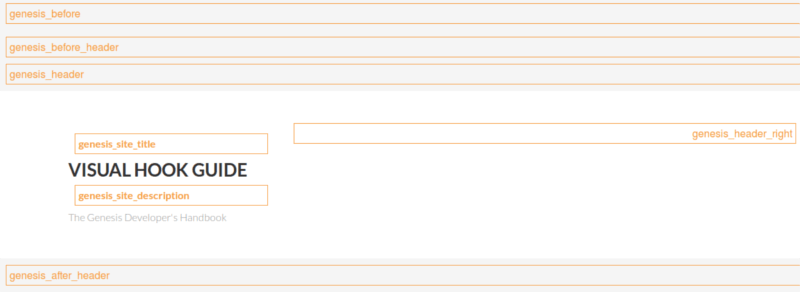
Una volta installato questo plugin sarai in grado di attivare e disattivare la visualizzazione (separata) degli Action e Filter Hook. Questa è una funzionalità comodissima anche se non si conosce da vicino il framework perché possiamo vedere quando e cosa accade all’interno delle nostre pagine.
Sono sicuro che apprezzerai moltissimo questa funzionalità e non vedo l’ora di sapere che ne pensi all’interno dei commenti!
Se vuoi un consiglio spassionato, quando trovi l’hook sul quale devi agire, cercalo sempre all’interno della cartella del tema genitore Genesis. In questo modo potrai scoprire qual è stata la priorità utilizzata per richiamare quel dato elemento e sfruttarla a tuo vantaggio andando a conoscere anche tutti gli altri elementi 😉
Genesis Simple Hook
Si parla ancora di hook ma solo perché sono incredibilmente utili! Se hai provato altri framework WordPress avrai notato che tendenzialmente vengono offerte fin troppe personalizzazioni e dei pannelli di configurazioni da punta-e-clicca molto lontana dalla logica di un vero sviluppatore.
Se per qualche motivo, non hai voglia di usare un editor di testo o vuoi un metodo più diretto per agganciarti ai vari Hook, sono convinto che troverai questo plugin veramente comodo.

Se non puoi utilizzare il tuo editor preferito o semplicemente non hai tempo per scrivere tutto il codice, grazie a questo pannello aggiuntivo sarai in grado di accedere velocemente all’Hook che desideri modificare e aggiungere o rimuovere tutto quello che desideri.
Il plugin permette di inserire codice HTML, shortcode e addirittura intere funzioni PHP che possono essere lanciate nel momento del bisogno, ovvero quello dell’esecuzione dell’Hook selezionato. Dall’immagine si intuisce anche che grazie alle Impostazioni schermata è possibile mantenere attivi solo quelli che andremo a modificare in modo da semplificarci la navigazione.
Mi sembra abbastanza chiaro quanto la collaborazione tra questo e il precedente plugin possa essere utile per veloci modifiche.
Genesis Taxonomy Images
Hai mai avuto un cliente, magari proprietario di un eCommerce, che ti ha chiesto di poter inserire delle immagini all’interno delle proprie categorie?
Oppure ti è stato chiesto di aggiungere questa funzionalità e tu non hai il tempo di metterti a studiare come sia possibile:
- agganciarsi al media uploader di WordPress;
- salvare un’immagine caricata e collegarla alla tassonomia selezionata;
- richiamarla all’interno della pagina archivio.
Ebbene, questi sono gli step minimi che ti richiederebbe una funzionalità del genere. Se sei un esperto sviluppatore WordPress dovresti sapere che queste funzionalità si devono aggiungere attraverso un plugin e che applicare tutte queste modifiche all’interno del file functions.php sarebbe un grosso errore.
Purtroppo la realtà dei fatti è che non sempre si ha il tempo di fare tutte queste cose.
Sarebbe bello avere il tempo di studiare tutte queste cose ma talvolta capita di dover accettare dei progetti che hanno dei bassi budget e non siamo in grado di coprire un tale investimento di tempo e conoscenze.
Vuoi conoscere qualche modo per alzare il fatturato, abbiamo proprio scritto un articolo a riguardo che è piaciuto parecchio e che ha fatto discutere un po’, ti va di leggerlo e farci vonoscere la tua opinione?
Ecco perché, proprio come succede in questo articolo abbiamo iniziato a parlare di plugin che ti possono dare una mano. Plugin scritti bene non appesantiscono WordPress perché su SkillsAndMore non parliamo di fuffa 😉 Ecco un’immagine di questo semplice plugin in azione.
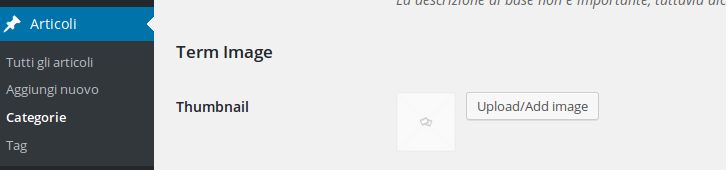
Come puoi notare tu stesso, grazie a questo plugin potrai fare in modo di collegare delle immagini alle tassionomie che tu o il tuo cliente andrete a caricare all’interno della nuova installazione WordPress, all’interno del suo nuovo portale.
La possibilità di aggiungere le immagini all’interno delle pagine archivio di una tassonomia è veramente interessante perché ti permetterà di creare un sito più accattivante per il visitatore e tu sarai in grado di salvare tempo prezioso da spendere su un altro progetto.
Genesis Responsive Slider
Gli slider sono stata la passione del web per diverso tempo. Onestamente a oggi sono contento che sempre meno siti li utilizzino perché, al posto di permettere la presentazione di un numero maggiore di informazioni, questi elementi distraggono il nostro visitatore da CTA che potrebbero invece portare a qualche conversione.
Talvolta è difficile cambiare la mentalità del proprio cliente, è un compito veramente arduo…
Per questo motivo, nonostante i tuoi sforzi, magari sei costretto a inserire uno slider. Ebbene con questo plugin potrai fare proprio questo e sarai in grado di inserire non soltanto uno slider, bensì uno slider che sarà in grado di adattarsi alle diverse dimensioni dei dispositivi che verranno a visitare il tuo sito web, uno slider responsive!
Ebbene sì con la stessa comodità che ti permette di gestire le widget in homepage di un qualsiasi tema Genesis, potrai inserire una lista di immagini collegate ai tuoi articoli e pagine che ruoteranno automaticamente. Un limite che ho visto criticato da molti è che il plugin non permette di avere molteplici slider, onestamente la cosa non mi disturba perché ci offre un gran numero di opzioni che ci aiutano a personalizzarne il comportamento.
Come puoi notare tu stesso dalle schermate che ti ho riportato qua sopra, come spesso accade il plugin dedicato a Genesis ci offre la sua completa configurazione in un unico pannello permetendoci un veloce accesso alle opzioni in grado di delineare il comportamento dello slider come velocità e dimensioni massime del nostro slider. Possiamo anche selezionare opzioni più contenutistiche che ci permettono di selezionare con estrema precisione le Pagine o Articoli che vogliamo mostrare all’interno dello slider.
Come c’è da aspettarsi, questo plugin funziona grazie alle immagini in evidenza che possiamo inserire nei nostri articoli e che tutti i child theme di Genesis ci permettono di impostare; quindi “zero sforzo” anche per lo sviluppatore che è in noi 😀
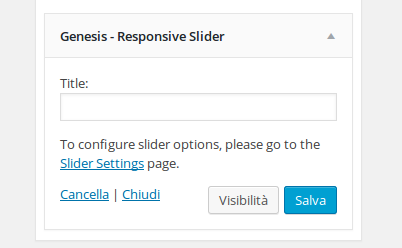
Una volta configurato per bene il nostro slider tutto quello che ci resta da fare è trascinare la widget dedicata nella posizione che riteniamo migliore e il gioco è fatto.
Ti ricordo che Genesis sfrutta in maniera incredibilmente intelligente il sistema di gestione widget e che recentemente è stato potenziato grazie alla sua inclusione nel Customizer. Molti dei suoi child theme permettono di aprire delle aree personalizzate proprio grazie a questi elementi. Cosa sicuramente utile visto che lo slider viene configurato nella pagina dedicata 😉
Genesis Simple Sidebars
Forse questo è il plugin più visto male da tutti noi sviluppatori, ma con le sue 50k+ di installazioni attive ha scatenato la mia curiosità e mi ha spinto ad analizzarlo nel dettaglio. In fin dei conti sappiamo benissimo come creare una sidebar con area Widget giusto?
Se proprio siamo sfaticati, basta andare su GenerateWP e far generare il codice da questo strumento e fare un veloce copia/incolla all’interno del nostro functions.php o del plugin che abbiamo creato per aggiungere funzionalità al tema, e il gioco è fatto 😀 Ma che mi rispondi se ti dico che con questo plugin è possibile aggiungere queste aree widget ready senza neanche dover toccare una riga di codice.
Sono d’accordo con te, quest’operazione è talmente semplice che dovremmo farla soltanto via codice, almeno noi sviluppatori, ma ci sono un paio di situazioni che vorrei mettere in luce per comprendere quando questo plugin potrebbe tornarci utile:
- come già detto più volte in questo articolo, il progetto non ha budget necessario alla creazione di aree personalizzate e non possiamo dedicargli troppo tempo,
- abbiamo un cliente che si muove discretamente bene con WordPress e decidiamo di offrirgli questa posibilità.
In poche parole quello che stiamo facendo è comunque offrire delle potenzialità aggiuntive al nostro cliente che inevitabilmente arriverà a conoscere sempre più da vicino WordPress e al tempo stesso avrai scoperto un modo innovativo per cambiare le widget presenti in una determinata pagina!

Ebbene sì perché anche se questo plugin permette di creare nuove aree widget ready sappiamo tutti che per poterle integrare nel tema abbiamo bisogno di aprire i file dedicati ed inserire il codice necessario alla loro esecuzione… Ebbene con questo plugin tutto questo è un semplice ricordo. In poche parole, quando ci troviamo a modificare un Articolo o Pagina questo plugin scannerizzerà le aree widget che quella pagina andrà a mostrare e ci fornirà un comodo drop-down che ci consente di includere le widget che abbiamo selezionato!
Ecco che torna utile studiare le soluzioni (e il codice) proposte da alcuni sviluppatori per scoprire nuovi modi per utilizzare la piattaforma sulla quale lavoriamo quotidianamente 😉
Genesis Simple Share
Mantenendo l’ordine sulla parola Simple se sei alla ricerca di un plugin che possa aggiungere i pulsanti di condivisione dei tuoi articoli senza troppi problemi, allora Genesis Simple Share è il plugin che fa proprio al caso tuo!
A differenza di molti altri plugin che desiderano fare tutto, questo si occupa soltanto di mostrare i pulsanti di condivisione e nient’altro. Ad esempio, nessun open graph viene integrato e come consigliano dalla stessa pagina del plugin, se si notano alcuni problemi conviene installare plugin specifici che si preoccupano di queste cose, come per esempio WordPress SEO.
Per il resto, il vantaggio di usare questo plugin con i temi Genesis deriva che questi sono stati creati per essere compatibili e in alcuni casi sono in grado di personalizzare l’aspetto grafico dei pulsanti per adattarsi al meglio allo stile del sito.
Genesis Super Customizer
Il Customizer è un elemento che si apprezza sempre più spesso quando si lavora con WordPress e proprio per questo è stato un argomento trattato da vicino al mio ultimo intervento al WordCamp di Torino.
Per questo motivo quando ho visto che il plugin Genesis Super Customizer è stato sviluppato proprio da un italiano mi sono sentito in dovere di presentartelo. Non soltanto si trova gratuitamente all’interno del repository di WordPress, ma con le oltre 100 opzioni permette di personalizzare l’aspetto di qualsiasi tema Genesis senza alcun problema.
Se non hai voglia di lavorare di CSS o hai a che fare con quel cliente che ti chiede soltanto una piccolissima modifica, credo proprio che questo plugin faccia al caso tuo 😉
Genesis Translations
Dato che stai leggendo un articolo in Italiano presumo che molti dei tuoi clienti parlino la stessa lingua e per essere onesto con te Genesis out-of-the-box non è che parli così bene con noi, anzi non lo fa affatto! Tutte le opzioni, pagine, testi dei link ecc… Sono scritte soltanto in inglese e ti assicuro che dover tradurre i nostri temi ogni volta è qualcosa di veramente noioso!
Per questo motivo, quando mi trovo a sviluppare dei siti che necessitano di parlare questa lingua, mi trovo veramente molto bene ad installare il plugin Genesis Translation. Praticamente fa tutto lui e io sono libero di tornare al mio lavoro!
Se anche tu vuoi beneficiare di questo plugin non devi far altro che installarlo e… dimenticartene! Perché non ci sono impostazioni da modificare. Il plugin è in grado di rilevare la lingua utilizzata e tradurrà in automatico le stringhe che compongono il tema, tutto qua. Estremamente semplice e veloce 😉
Se poi vuoi ottimizzare al massimo le prestazioni del sito, una volta terminato il lavoro, potrai rimuovere questo plugin e utilizzare direttamente i file .po e .mo, che però dovrai crearti tu stesso.
Conclusioni
Che ne dici di questa piccola lista di plugin? Potrebbero esserti d’aiuto?
Prima di passare alle conclusioni voglio fare il testardo e tornare ancora una volta ad analizzare il motivo per il quale mi sono trovato a parlare di come l’installazione di determinati plugin possa aiutare la vita di uno sviluppatore.
I motivi li abbiamo già detti in fin dei conti. Ci sono alcuni clienti che ci chiedono la luna ma che non hanno neanche il budget per comprare un binocolo! Allo stesso tempo dato che siamo dei bravi sviluppatori dobbiamo assicurarci di consegnare comunque un ottimo prodotto e questo lo possiamo fare soltanto se velocizziamo il nostro lavoro partendo da basi solide come quelle di Genesis!
Nel prossimo futuro usciranno molti altri articoli che parleranno di come questo framework potrà esserti utile e stiamo anche preparando un paio corsi. Il primo dedicato alla gestione di un child theme Genesis mentre l’altro dedicato alla creazione di child theme, quale sarebbe il tuo preferito? Non ti scordare di farmelo sapere attraverso i commenti in modo che possa organizzare al meglio i contenuti!
Sono sicuro che con questi plugin sarai in grado di velocizzare ulteriormente i siti che stai creando ma se dal tuo punto di vista mi sono sbagliato in qualcosa oppure non ho trattato il plugin che ritieni fondamentale ti chiedo gentilmente di farmelo sapere all’interno dei commenti, sono sicuro che anche gli altri lettori saranno in grado di apprezzare i tuoi suggerimenti!
Se poi conosci qualcuno che usa Genesis (o che dovrebbe usarlo) perché non condividi questo articolo con lui? Ricevere un grazie per aver condiviso qualcosa di utile porta un sacco di benessere 😉



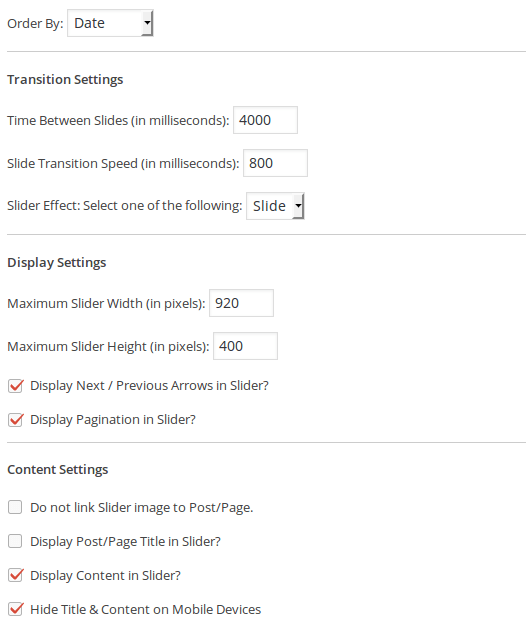
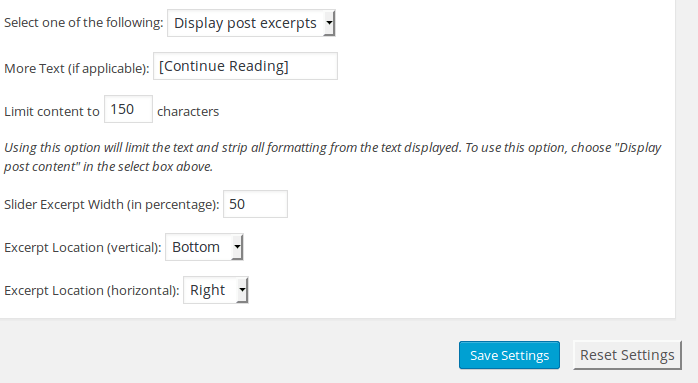
Acquistando un child theme si può modificare e ridistribuire sotto la propria licenza (compatibile con quella presente) modificando l’autore del child theme?
Ciao Andrea,
onestamente credo che siano i termini e condizioni che dettano le regole quindi prima di prendere qualsiasi scelta ti consiglio di dare una letta alla pagina che ti ho presentato.
I temi che realizziamo noi, anche quando sono basati su un child theme Genesis, vengono consegnati al cliente e non rilasciati come progetti.
Ti consiglio di contattare meglio i ragazzi di StudioPress per essere più sicuri.
Grazie mille per essere passato da queste parti e a presto,
Andrea
Ciao, complimenti per tutti i contenuti che mettete a disposizione. Una domanda: come faccio con Simple Hook ad escludere certi elementi da determinate aree? Mi spiego: se sulla Home ho inserito un Hook sopra l’header che però non voglio si veda su altre pagine, come devo fare? Grazie e buon lavoro
Ciao Marco,
Simply Show Hook non ti permette di modificare i tuoi hook ma solo di visualizzarli, quindi per rispondere alla tua domanda la risposta è “rispettando gli standard WordPress per aggiungere i tuoi
do_action“.Nello specifico della tua domanda, se per esempio hai creato il tuo Hook
sam_homepage_heroma vuoi inserirlo soltanto nella homepage del tuo sito dovrai inseriredo_action('sam_homepage_hero')soltanto nella template pagefront-page.php. Quindi anche se stiamo parlando di Genesis potrai sempre sfruttare la gerarchia WordPress per applicare condizionalmente porzioni del tuo codice.